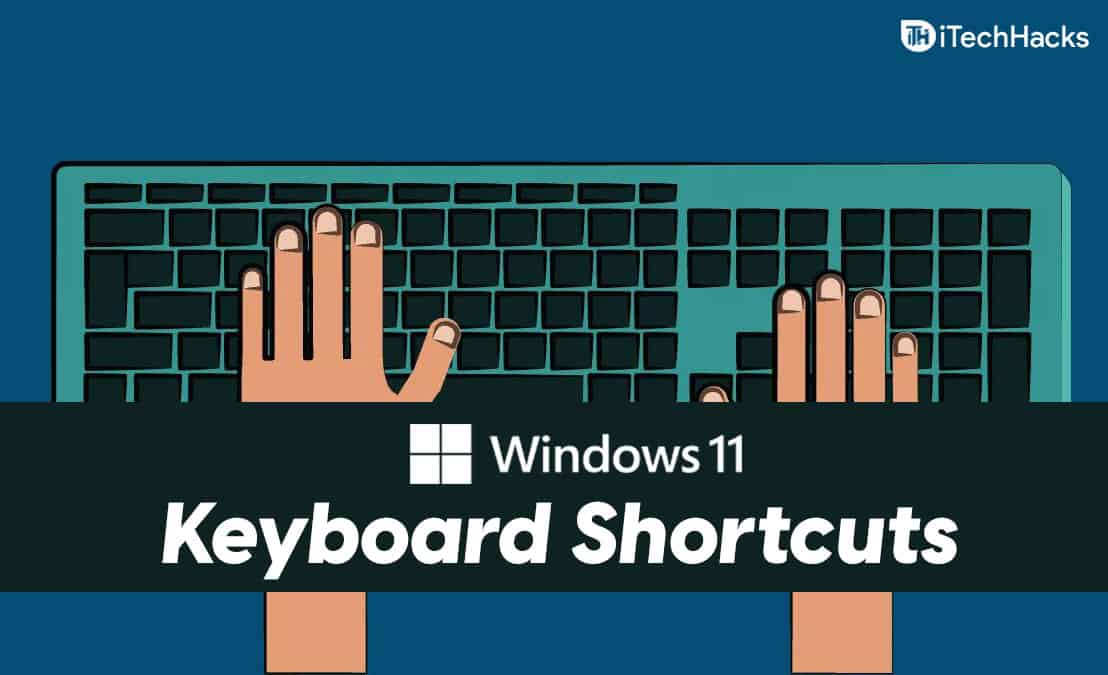Se você preferir usar apenas um teclado, os atalhos do teclado podem ser úteis. Além disso, os atalhos do teclado podem economizar tempo e tornar suas ações mais eficientes. Os atalhos de teclado estavam disponíveis no Windows XP, 7, 8 e 10 e ainda estão disponíveis no Windows 11.
O Windows 11 é uma versão lançada recentemente do Windows que adiciona uma série de novos recursos e personalizações ao Windows 10.
Com novos recursos, você também verá alguns novos atalhos de teclado no Windows 11. Se estiver procurando uma lista completa de todos os atalhos de teclado do Windows 11, você está no lugar certo.
Melhores atalhos de teclado do Windows 11
Neste artigo, listaremos todos os atalhos de teclado do Windows 11 que foram lançados recentemente e os atalhos de teclado antigos.
Lista de atalhos de teclado do Windows 11
Existem alguns atalhos de teclado recém-lançados do Windows 11 que você verá no Windows 11. A Microsoft introduziu novos atalhos de teclado para que os usuários possam acessar o painel de widgets, configurações rápidas, centro de notificação e layout de encaixe. A seguir estão os atalhos de teclado do Windows 11 recém-introduzidos –
- Win + W = Abre o painel de widgets no Windows 11.
- Win + A = Este atalho abre configurações rápidas no Windows 11.
- Win + N = Você poderá acessar a central de notificações no Windows 11 usando este atalho.
- Win + Z = Este atalho abre o menu desdobrável de layouts de snap.
Atalhos de teclado do Windows 11 que funcionam no Windows 10
A seguir estão os atalhos de teclado do Windows 11 que não são novos, portanto, você também poderá usá-los no Windows 10-
- Vencer = Abre o menu inicial.
- Win + A = Este atalho abre o centro de ação.
- Win + C = Isso iniciará a Cortana.
- Win + D = Este atalho minimiza todas as janelas e mostrará a área de trabalho.
- Win + E = Abre o Explorador de Arquivos.
- Win + G = Este atalho abrirá a Barra de Jogo.
- Win + H = Este atalho abre um iniciador do tipo voz.
- Win + I = Este atalho abre as configurações do Windows.
- Win + K = Isso abre a ação rápida de conexão
- Win + L = Este atalho bloqueia seu PC.
- Win + M = Minimiza todas as janelas visíveis.
- Win + R = Abrir caixa de diálogo Executar.
- Win + S= Abre a barra de pesquisa.
- Win + U= Abre o Centro de Facilidade de Acesso.
- Win + X = Abra o menu Quick Link (o mesmo que clicar com o botão direito no ícone Iniciar)
- Vitória + Número = Esses atalhos abrem o aplicativo fixado na barra de tarefas na posição indicada pelo número.
- Win + ← tecla de seta = Este atalho ativa as janelas do aplicativo para a esquerda.
- Win + → tecla de seta = Este atalho encaixa as janelas do aplicativo à direita.
- Win + ↑ seta chave = Este atalho irá maximizar as janelas do aplicativo.
- Win + ↓ tecla de seta = Este atalho irá minimizar as janelas do aplicativo.
- Win + , = Este atalho pode ser usado para dar uma olhada na área de trabalho / Solte para trás.
- Win + Ctrl + D = Adiciona uma tela de desktop virtual.
- Win + Ctrl + seta para a esquerda ou direita = Você pode usar este atalho para alternar entre desktops virtuais.
- Win + Ctrl + F4 = Você pode usar este atalho para fechar a área de trabalho virtual atual.
- Win + Enter = Este atalho abre o narrador.
- Win + Home = Este atalho minimiza tudo, exceto a janela da área de trabalho ativa (restaura todas as janelas no segundo toque).
- Win + PrtScn= Este atalho pode ser usado para capturar uma imagem.
- Win + Shift + seta para cima = Estende a janela da área de trabalho até a parte superior e inferior da tela.
- Wind + Tab = Este atalho abre a visualização de tarefas / alterna os aplicativos abertos
- Tecla Win + “+” (2 vezes) = Pode ser usado para aumentar o zoom usando a lupa.
- Win + tecla “-” = Isso pode ser usado para diminuir o zoom usando a lupa.
- Ctrl + Shift + Esc = Este atalho abre o Gerenciador de Tarefas.
- Alt + Tab = Você pode alternar entre aplicativos abertos com este atalho.
- Alt + seta para a esquerda = Use este atalho para voltar.
- Alt + seta para a direita = Use este atalho para avançar.
- Alt + Page Up = Este atalho sobe uma tela.
- Alt + Page down = Este atalho move uma tela para baixo.
- Ctrl + Alt + Tab = Este atalho exibe aplicativos abertos
- Ctrl + C = Este atalho copia os itens selecionados para a área de transferência.
- Ctrl + X = Este atalho pode ser usado para cortar itens selecionados.
- Ctrl + V = Este atalho pode ser usado para colar conteúdo da área de transferência.
- Ctrl + A = Você pode selecionar todo o conteúdo.
- Ctrl + Z = Use este atalho para desfazer uma ação.
- Ctrl + Y = Você pode usar este atalho para refazer uma ação.
- Ctrl + D = Isso exclui o item selecionado e o move para a Lixeira.
- Ctrl + Esc = Isso abre o menu Iniciar.
- Ctrl + Shift = Ajuda a alternar entre o layout do teclado.
- Ctrl + Shift + Esc = Você pode usar este atalho para abrir o Gerenciador de Tarefas.
- Ctrl + F4 = Isso fecha a janela ativa.
- Alt + F4 = Isso fecha o programa ativo.
CONSULTE MAIS INFORMAÇÃO:
Palavras Finais
Estes são alguns dos atalhos de teclado mais úteis do Windows 11 que você pode usar em um PC com Windows 11 para economizar tempo. Alguns desses atalhos de teclado também podem ser usados no Windows 10. Espero que este artigo seja útil para você. Fique à vontade para compartilhar mais atalhos úteis na seção de comentários abaixo.
Fonte:Itechhacks